WordPress에서 온라인 책을 구성하는 방법(소설이든 논픽션이든)
게시 됨: 2012-05-09당신이 책을 썼거나 쓰고 있다고 가정해 봅시다. 그러나 전통적인 방식으로 게시하는 대신 "온라인에 게시"하기로 결정했습니다. 그렇다고 해서 PDF 전자책이나 디지털 책으로 만드는 것은 아닙니다. 내 말은 당신이 당신의 책을 웹사이트로 만들기로 결정했다는 뜻입니다.
이 프로젝트에 WordPress를 사용하면 잘 작동할 수 있지만 WordPress를 즉시 사용하는 것은 귀하의 요구에 정확히 맞지 않을 수 있습니다. 따라서 이 게시물에서는 WordPress 환경에서 책을 구성하는 방법을 살펴보겠습니다.
계속 읽거나 다음 링크를 사용하여 건너뛰십시오.
- 다른 사람들을 위한 다른 스트로크
- 왜 포스트인가?
- 사이트 구축
- 필요에 맞게 게시물 변경
- 게시물에서 날짜 제거
- 시간순으로 게시물 게시
- 챕터 및 주요 섹션에 카테고리 사용
- 장 구조 편집(예: 범주)
- 추가 도움말을 위한 플러그인
- 사용자 정의 메뉴 생성
- 모든 섹션 표시
- 백엔드에서 게시물 주문하기
- 타임스탬프 설정하기
- 예
- 이전 및 다음 탐색 추가
- 고려해야 할 몇 가지 플러그인
다른 사람들을 위한 다른 스트로크
WordPress를 온라인 책에 적합한 플랫폼으로 전환하는 방법에는 여러 가지가 있습니다. 가장 기본적인 수준에서 게시물, 페이지 또는 사용자 정의 게시물을 기본 빌딩 블록으로 만들지 여부를 결정해야 합니다. 각각에 대한 주장이 있을 수 있지만 이 튜토리얼에서는 일반 WordPress Posts를 기본 빌딩 블록으로 만들 것입니다. 즉, Posts를 사용하여 책의 내용을 게시할 것입니다.
또한 사람마다 상황에 따라 선호도와 요구 사항이 다르다는 점에 유의해야 합니다. 일부는 긴 챕터를 갖고 다른 일부는 많은 짧은 챕터를 가질 수 있습니다. 일부는 각 챕터에 여러 섹션이 있을 수 있고 다른 일부는 챕터 섹션을 모두 생략할 수 있습니다. … 그리고 목록은 계속됩니다.
따라서 이 자습서에 나열된 권장 사항은 권장 사항일 뿐입니다. 특정 경우에 맞게 변경해야 할 수도 있지만 최소한 몇 가지 아이디어를 제공해야 합니다.
왜 포스트인가?
이 튜토리얼에서 Posts를 선택한 이유는 일반적으로 Posts가 더 유연하기 때문입니다. 물론 페이지 및 사용자 정의 게시물을 게시물만큼 유연하게 만들 수는 있지만 추가 작업이 필요합니다.
사이트 구축
모든 면책 조항으로 충분합니다. 실제로 사이트를 구축해 보겠습니다.
필요에 맞게 게시물 변경
게시물에는 많은 유연성이 있지만 원하지 않는 두 가지 특성이 있습니다.
- 일반적으로 날짜가 붙어 있습니다.
- 역순으로 게시됩니다(즉, 최신 게시물이 먼저 나타남).
게시물에서 날짜 제거
몇 가지 예외가 있을 수 있지만(예: 여행기를 작성하는 경우), 대부분의 사람들은 게시물에서 날짜 스탬프를 제거하고 싶어할 것입니다. 이 작업은 수동으로 수행할 수 있습니다(이 게시물 참조).
시간순으로 게시물 게시
대부분의 사람들은 게시물에서 날짜 스탬프를 제거할 뿐만 아니라 자신의 게시물이 시간순으로 게시되기를 원할 것입니다(즉, 첫 번째 게시물이 맨 위에 유지됨).
챕터 및 주요 섹션에 카테고리 사용
물론 모든 콘텐츠를 구성하는 가장 쉬운 방법은 카테고리 기능을 사용하는 것입니다.
책을 주요 섹션(예: 파트 I, 파트 II, 파트 III, 파트 IV)으로 나누는 경우 각 섹션에 대한 범주를 만들고 싶을 것입니다.
이러한 각 범주 아래에서 책의 해당 부분에 있는 각 장에 대한 하위 범주(하위 범주라고도 함)를 만듭니다. 예를 들어, 저는 4개의 주요 섹션과 12개의 개별 챕터로 구성된 가상의 책을 만들었습니다.
내 가상 책의 개요는 다음과 같습니다.
파트 I – 출생(상위 범주)
- 1장 – 1월(하위 카테고리)
- 2장 – 2월(하위 카테고리)
- 3장 – 3월(아동 범주)
2부 – 시작
- 4장 – 4월
- 5장 – 5월
- 6장 – 6월
파트 III – 그것의 두꺼운
- 7장 – 7월
- 8장 – 8월
- 9장 – 9월
파트 IV – 끝
- 10장 – 10월
- 11장 – 11월
- 12장 – 12월
내 카테고리 설정이 백엔드에서 어떻게 보이는지 보여줍니다.
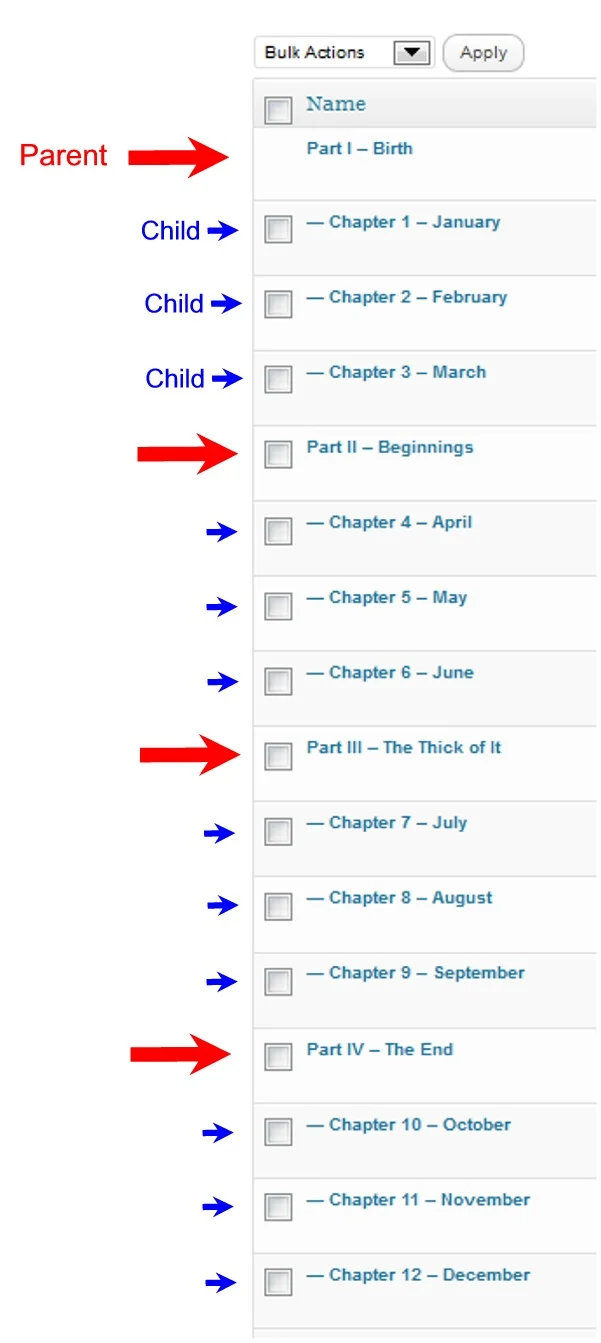
장 구조 편집(예: 범주)
물론 가능한 한 미리 계획을 세우고 싶지만 카테고리의 좋은 점 중 하나는 편집하기 쉽다는 것입니다. 하위 범주를 상위 범주로 또는 그 반대로 쉽게 변경할 수 있습니다. 또한 상위 범주에 새 범주를 쉽게 추가하고 하위 범주를 만드는 등의 작업을 수행할 수 있습니다.
어떤 사람들은 다른 사람들보다 카테고리와 하위 카테고리에 더 많은 관심을 기울이기를 원할 것입니다(또는 필요로 할 것입니다). 그것은 모두 당신이 달성하고자하는 것에 달려 있습니다. 그러나 이 전체 구조에 대한 최소한의 기본적인 관심은 배후에서 건전한 기초를 제공할 것입니다. 이 견고한 기초는 길을 더 유연하게 만들고 논리적인 방식으로 책을 통해 방문자를 더 쉽게 안내할 수 있도록 합니다 (또는 길을 잃지 않고 원하는 대로 이동할 수 있도록 명확한 탐색을 제공함).
추가 도움말을 위한 플러그인
글쓰기는 지저분한 일이며 종종 여기에 섹션을 추가하거나 거기에 몇 개의 섹션을 재배열해야 한다는 것을 알게 될 것입니다. 사이트의 다양한 챕터와 섹션에 카테고리를 사용하게 되므로 어느 시점에서 카테고리를 다시 정렬해야 할 수도 있습니다. WordPress는 기본적으로 이 작업을 수행하지 않지만 범주 주문 및 분류 용어 주문 플러그인을 사용하면 그렇게 할 수 있습니다.
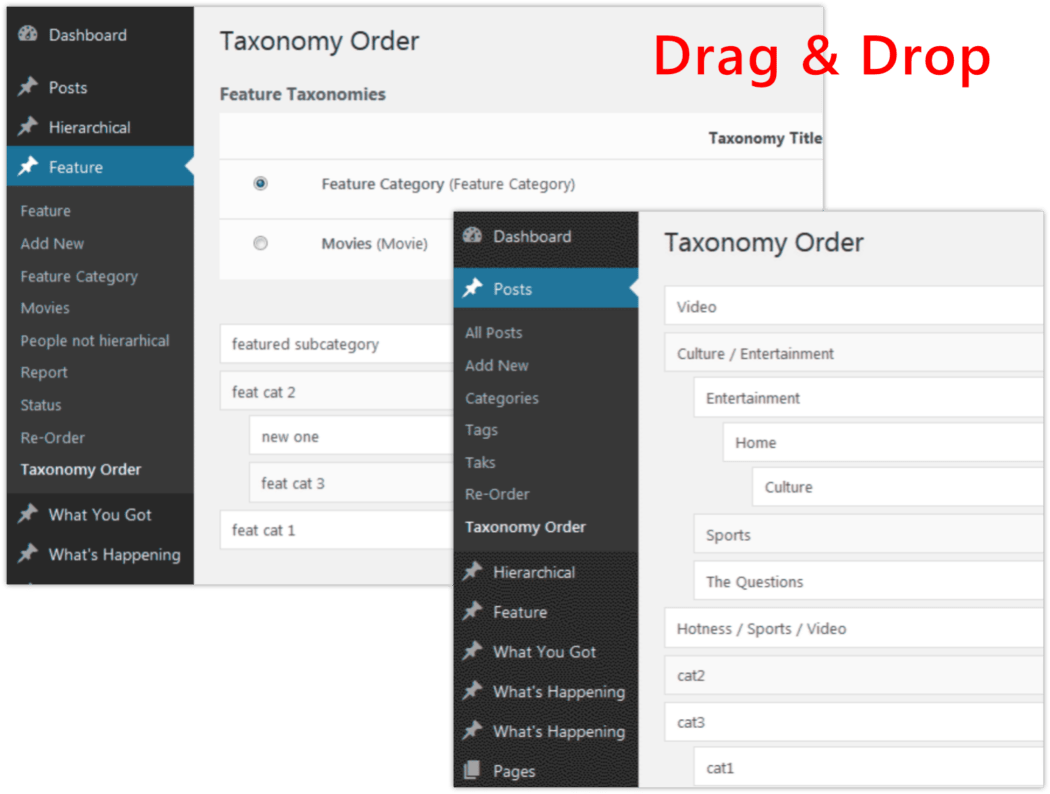
사용자 정의 메뉴 생성
책의 주요 섹션과 챕터(예: 상위 카테고리 및 하위 카테고리)가 배치되면 방문자가 텍스트의 흐름을 의도한 대로 명확하게 따를 수 있도록 표시하고 싶을 것입니다.
건전한 카테고리 구조는 많은 것을 활용할 수 있는 유연성을 제공하지만(여기에 나열하거나 상상조차 할 수 없을 정도로 너무 많음) 사이트에 명확하고 간단한 탐색 메뉴를 배치하는 가장 쉬운 방법은 WordPress Custom을 사용하는 것입니다. 메뉴 시스템 . (외관 > 메뉴)
카테고리가 백엔드에 논리적으로 배치되면 사용자 정의 메뉴 시스템에도 논리적으로 나타나므로 원본 메뉴를 쉽게 만들고 필요할 때 새 섹션을 추가할 수 있습니다.
내 사용자 정의 메뉴 페이지에서 모든 것이 얼마나 명확하게 구성되어 있는지 살펴보십시오.
 거기에서 똑같이 구성된 사용자 정의 메뉴를 쉽게 만들 수 있습니다.
거기에서 똑같이 구성된 사용자 정의 메뉴를 쉽게 만들 수 있습니다.
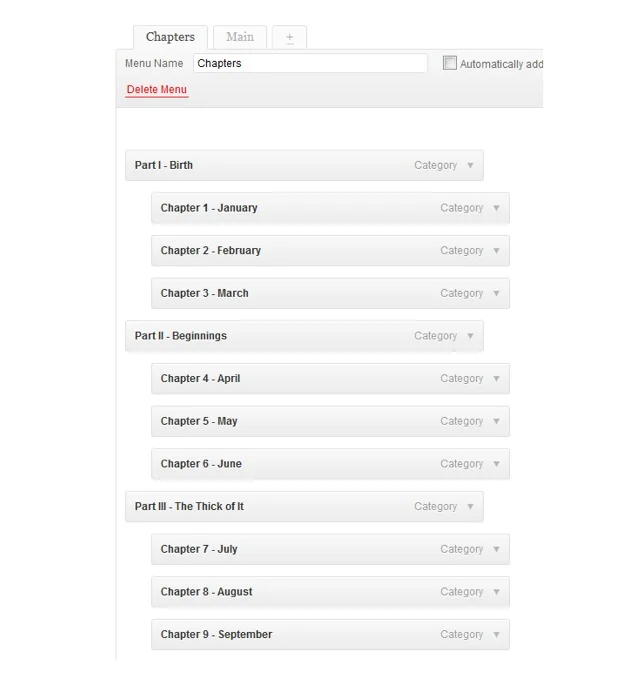
그런 다음 해당 사용자 정의 메뉴를 내 사이드바의 위젯으로 가져올 수 있습니다. (모양 > 위젯)
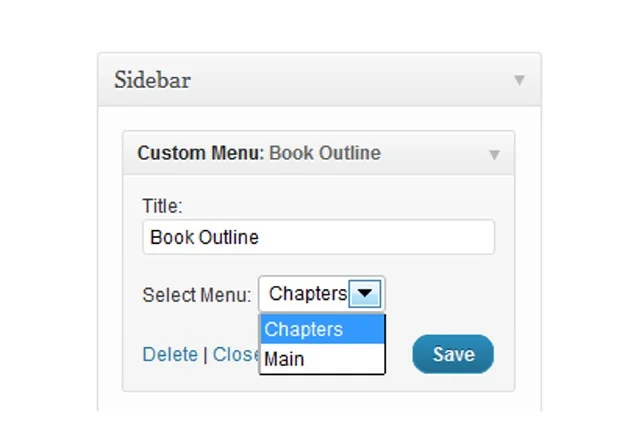

다음은 작동 모습입니다.
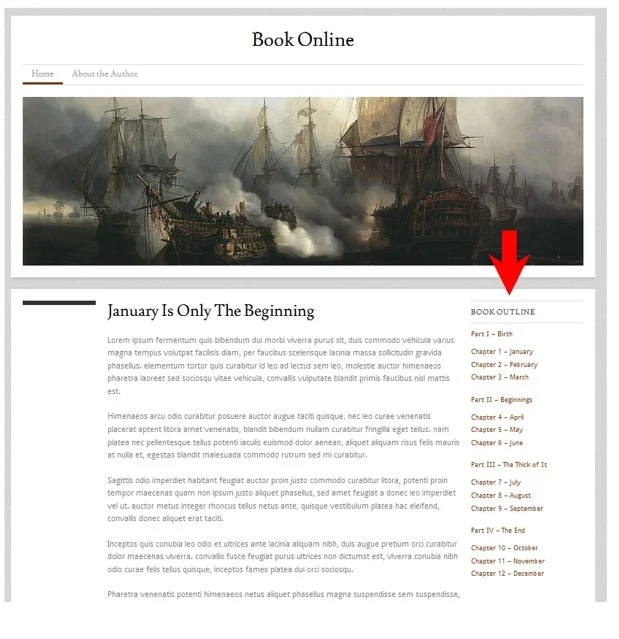
모든 섹션 표시
물론 사람들마다 요구 사항이 다를 수 있지만 일부 사람들에게 도움이 될 수 있는 한 가지는 사이드바 아래의 긴 열에 모든 섹션(즉, 모든 게시물)을 표시하는 것입니다.
이 방법에 대해 몇 가지 주의할 사항이 있습니다. 첫 번째는 섹션을 다른 챕터로 분리하지 않는다는 것입니다. 미분화 열에 모두 나열됩니다. 그러나 백엔드에서 올바르게 정렬된 한 섹션(게시물)이 처음부터 끝까지 올바른 순서로 나열됩니다. (나중에 자세히 설명합니다.)
기본 "최근 게시물" 위젯을 사용하고 게시물/섹션 수를 포함할 수 있을 만큼 충분히 높은 수로 게시물 수를 늘리면 됩니다. (모양 > 위젯)
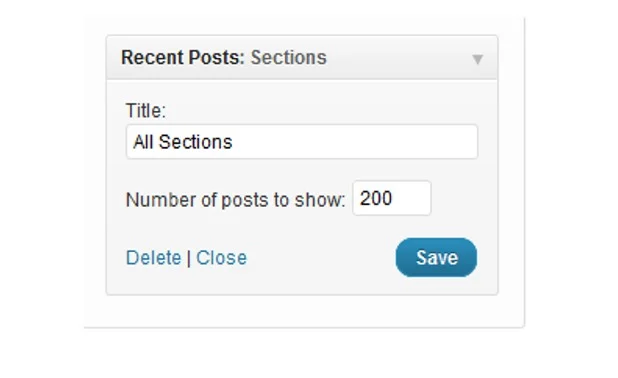 다음은 어떻게 생겼는지 보여줍니다.
다음은 어떻게 생겼는지 보여줍니다.
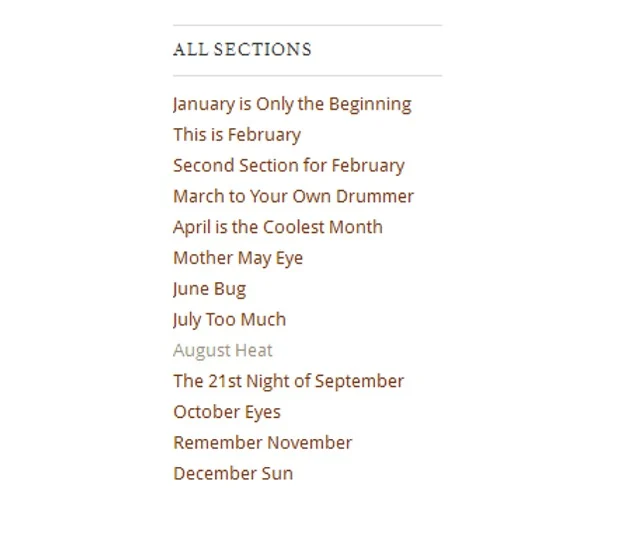
백엔드에서 게시물 주문하기
처음에 언급했듯이 페이지보다 게시물(또는 사용자 정의 게시물)을 사용하는 이유 중 하나는 일반 사용자에게 기본적으로 좀 더 많은 유연성을 제공할 수 있기 때문입니다. 그리고 Posts가 Pages에 비해 갖는 한 가지 장점은 아마도 대규모로 주문하고 재정렬하기가 더 쉽다는 것입니다… 트릭을 안다면.
그래서 비결은 무엇입니까?
글쎄요, 포스트는 아시다시피 날짜순으로 정렬됩니다. 시간순으로 가든 역순으로 가든 워드프레스는 다른 모든 게시물과 관련하여 정렬하는 방법을 결정하기 위해 여전히 게시물의 날짜와 시간을 확인합니다.
이 때문에 타임 스탬프를 활용하여 원하는 순서대로 게시물을 가져올 수 있습니다.
타임스탬프 설정하기
워드프레스에서 글을 작성하고 바로 게시하면 해당 글이 게시된 시점에 스탬프가 찍힙니다. 그러나 게시물의 타임스탬프를 원하는 날짜로 변경할 수 있습니다. 쓰기/편집 페이지 또는 게시물 편집 페이지에서 타임스탬프를 제어할 수 있습니다.
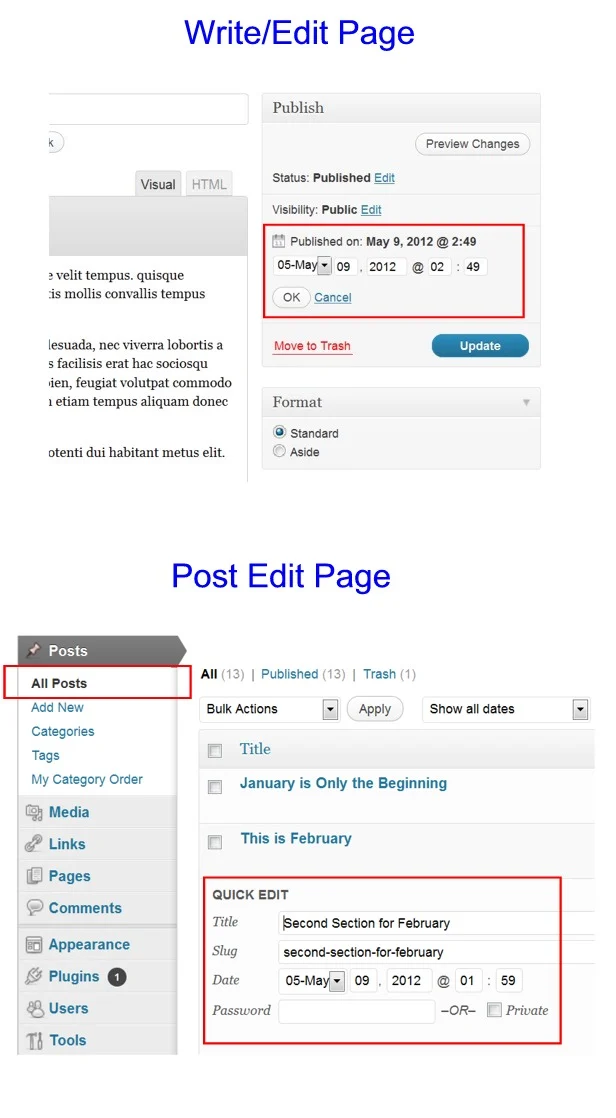
시작할 때 각 게시물을 최소 하루 간격으로 타임스탬프와 함께 게시하는 것이 좋습니다. 이러한 방식으로 기존 섹션 목록의 아무 곳에나 새 섹션을 쉽게 추가할 수 있습니다. 양쪽에 있는 게시물의 타임스탬프 사이에 있는 타임스탬프를 선택하기만 하면 됩니다.
예
오늘(5월 9일 오후 1시) 내 사이트에 책을 게시하기 시작한다고 가정해 보겠습니다. 게시하고 싶은 50개의 다른 섹션이 이미 있습니다. 따라서 첫 번째 섹션의 타임스탬프를 과거 50일로 설정하고 싶습니다(3월 10일 오후 1시). 그런 다음 두 번째 섹션의 경우 타임 스탬프를 과거 49일(3월 11일 오후 1시)로 설정합니다. 그리고 세 번째는 과거 48일 동안(3월 12일 오후 1시) 등입니다.
이런 식으로 첫 번째 섹션 이후에 두 번째 섹션 앞에 오는 섹션을 추가하기로 결정한 경우 두 개의 기존 타임스탬프 사이에 있는 타임스탬프를 쉽게 선택할 수 있습니다(예: 3월 10일 1시 이후 오후 아직 3월 11일 오후 1시 이전). 예를 들어, 3월 10일 오후 9시를 선택하고 다른 섹션을 추가하기로 결정할 경우를 대비하여 양쪽에 여유 공간을 남겨두고 싶습니다.
이렇게 하면 내 새 섹션(내 새 게시물)이 자동으로 내 책의 두 번째 섹션이 되고 원래 두 번째 섹션을 세 번째 섹션으로 밀어넣고 …
(참고: 사용자 정의 메뉴를 사용하는 경우 설정 방법에 따라 탐색에 새 섹션을 수동으로 추가해야 할 수도 있습니다.)
이전 및 다음 탐색 추가
의심할 여지 없이 다른 작업은 게시물 하단에 "이전 및 다음" 탐색 링크를 추가하는 것입니다. 일부 테마에는 이러한 링크가 포함되어 있지만 많은 테마에는 포함되어 있지 않으므로 사이트에서 해당 테마를 가져오는 방법을 빠르게 살펴보겠습니다.
검색할 수 있는 플러그인이 있어 이를 수행할 수 있지만 테마의 single.php 파일 맨 아래에 약간의 코드를 수동으로 추가할 수도 있습니다. (요즘 일부 테마는 루프 파일에서 single.php 파일을 호출하므로 테마에 따라 대신 이 코드를 배치할 수 있습니다.)
이전 및 다음 링크가 표시되는 방식을 정확하게 결정하는 다양한 방법이 있으므로 원하는 경우 WordPress에서 이에 대한 추가 정보를 확인할 수 있습니다.
그 동안 우리는 당신에게 도움이 될 몇 가지 코드를 살펴볼 것입니다. single.php 파일의 맨 아래에 다음을 배치하십시오. (모양 > 편집기 > 단일 – single.php)
<?php previous_post('<< <<; %', '', 'yes'); ?> | <?php next_post('% >> >> ', '', 'yes'); ?>
다음과 같이 링크를 출력합니다. 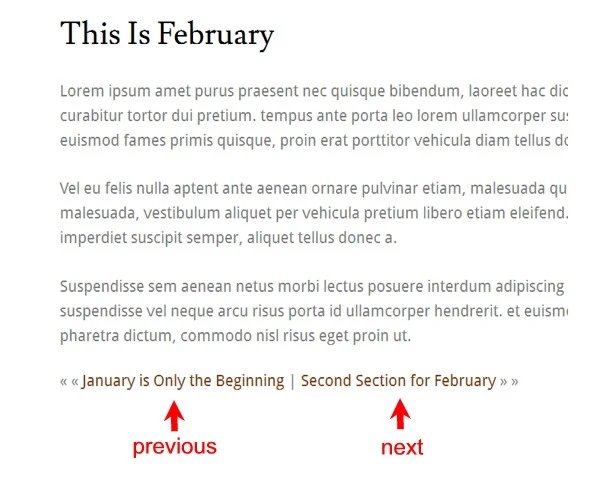
고려해야 할 몇 가지 플러그인
온라인 책을 더 나은 방식으로 제시하는 데 도움이 될 수 있는 플러그인이 많이 있다고 확신합니다. 이것은 소설보다 논픽션 책에 더 가깝습니다.
AZ 목록
AZ 목록 플러그인을 사용하면 일반 책처럼 사이트 색인을 생성할 수 있습니다.
작동하는 모습입니다.
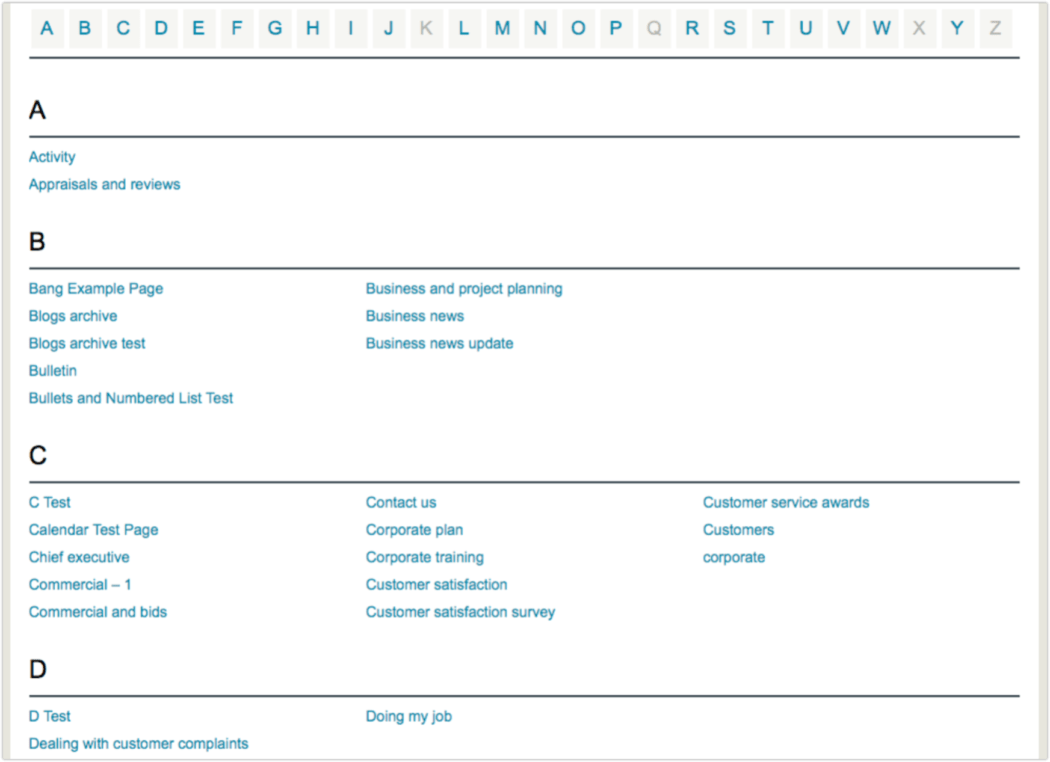
쪽수 매기기
마지막으로 플러그인이 아니라 약간의 내장 WordPress 트릭입니다. 매우 긴 게시물을 여러 페이지로 나누도록 선택할 수도 있습니다. 여기서 배울 수 있는 간단한 트릭입니다.
결과는 다음과 같습니다(스타일은 테마에 따라 다름). 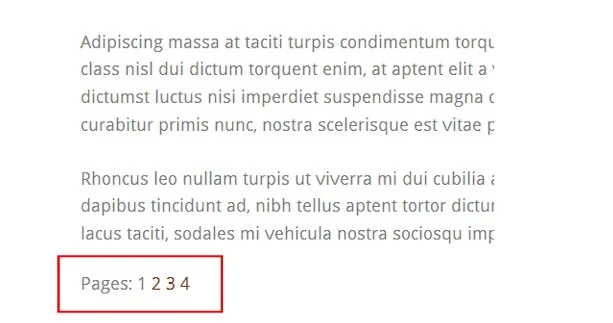
마지막 단어
물론 위의 모든 것은 기본 청사진일 뿐입니다. 그리고 홈페이지와 같은 사항을 결정해야 하지만 이 기본 가이드가 시작하는 데 도움이 될 것입니다. 사실, 그것은 많은 사람들에게 충분할 수 있습니다. 탐색을 너무 많이 추가하고 종소리와 휘파람을 너무 많이 추가하는 데 주의해야 합니다. 방문자가 혼동되는 것을 원하지 않습니다.
단순하게 유지하고 논리적으로 만들고 방문자에게 분명한 탐색 기능을 제공하십시오.
